ADSL — это технология широкополосного доступа в интернет через телефонную линию. Она гораздо быстрее и удобнее замшелого dial-up (и, что важно, позволяет не занимать телефонную линию во время работы в сети), но, конечно, уступает выделенным оптоволоконным каналам по скорости и надежности подключения. Однако до сих пор нередки ситуации, когда внятных альтернатив ADSL просто нет, например в старых домах или удаленных от цивилизации районах. Именно поэтому я решил рассказать о том, как выбрать ADSL-роутер и предложить свой личный независимый рейтинг 4 устройств этого типа.
[show/hide]
- ADSL-роутер: на что обратить внимание при выборе
- Топ-4 ADSL-роутеров
- Wi-Fi роутер TP-LINK Archer VR400
- Wi-Fi роутер Keenetic Duo (KN-2110)
- Wi-Fi роутер ASUS DSL-N16
- Wi-Fi роутер D-link DSL-2740U/RA/V2A
- FAQ
- Чем ADSL-роутер отличается от маршрутизатора?
ADSL-роутер: на что обратить внимание при выборе
Интерфейсы подключения. Для того, чтобы подключиться к телефонной сети, ADSL-модем должен иметь разъем WAN стандарта RJ-11 — это обычный телефонный вход, такой же, как RJ-45, но поменьше. К слову, иметь RJ-45, он же Ethernet, тоже неплохо, ведь никогда не знаешь, какой тип подключения может пригодиться. Сетевые входы других типов вам вряд ли понадобятся.
Зато пользу могут принести порты USB, особенно с поддержкой 3G и 4G-модемов. Наконец, никогда не бывает много LAN-портов все того же стандарта RJ-45, для проводного подключения устройств к локальной сети.
Максимальная скорость. Стандарт ADSL не предусматривает скорости выше 10 мегабит в секунду, хотя сегодня реальная скорость доступа по этой технологии достигает 24 мб/с для устройств с поддержкой стандарта ADSL2+. Такие скорости без труда обеспечивают даже простейшие современные роутеры, так что волноваться здесь не стоит. Однако если вы планируете использовать не только ADSL, но и, скажем, выделенную линию, есть резон присмотреться к роутерам на 100-200 мб/с или даже на 1 Гб/с.
Зона покрытия. Покрытие Wi-Fi создает вокруг роутера сферу. Чем больше ее радиус, тем больше площадь покрытия — и тем, соответственно, лучше. Выбирать маршрутизатор стоит, исходя из площади помещения, в котором он будет работать, и места его расположения.
Нельзя также забывать о геометрии: скажем, толстые бетонные стены станут для сигнала Wi-Fi непреодолимой преградой, которую не сможет пробить никакое, даже самое мощное устройство.
Производители любят оснащать роутеры прорвой антенн. Выглядят такие устройства внушительно, но на практике, к сожалению, количество редко идет на пользу качеству. Лучше выбрать маршрутизатор с одной, но мощной антенной, чем с десятком бесполезных рожек.
Версия Wi-Fi. Актуальный стандарт Wi-Fi носит номер 6 (802.11ax). Он быстрее и надежнее предыдущих ревизий, тут не поспоришь. Правда, устройств, которые его поддерживают, до сих пор не так уж много, поэтому роутер с Wi-Fi 6 — это, во многом, инвестиция в будущее. В большинстве ситуаций будет вполне достаточно маршрутизатора с поддержкой Wi-Fi 5 (802.11ac). Он обеспечивает отличную пропускную способность, скорость и стабильность подключения для большинства современных девайсов. И так, скорее всего, будет еще несколько лет.
Поддержка двух диапазонов Wi-Fi. Этот параметр означает способность роутера работать одновременно с двумя диапазонами частот — 2,4 ГГц и 5 ГГц. Это позволяет увеличить скорость и пропускную способность соединения, а также очистить беспроводную локальную сеть от помех, которые на частоте 2,4 ГГц создают мобильные телефоны и другие устройства.
Топ-4 ADSL-роутеров
Wi-Fi роутер TP-LINK Archer VR400

Мощный и универсальный роутер с поддержкой стандарта ADSL2+. Помимо него Archer VR400 можно подключать к выделенной линии по RJ-45 и даже к 3G/LTE-модему через порт USB. Аппарат поддерживает Wi-Fi стандартов 802.11a/b/g/n/ac с возможностью одновременной работы в частотных диапазонах 2.4 и 5 ГГц. Три антенны и мощный передатчик обеспечивают широкую зону покрытия и устойчивый прием в любых условиях.
Цена устройства составляет около 6500 рублей. Для такого функционального решения — вполне доступная цена.
Цена: ₽ 5 610
Wi-Fi роутер Keenetic Duo (KN-2110)
Функциональный маршрутизатор Wi-Fi, который помимо ADSL2+ поддерживает, кажется, все существующие стандарты и протоколы сетевого соединения и защиты информации. Двухдиапазонный Wi-Fi вплоть до 802.11ас без труда покроет любые бытовые потребности, а зоны действия хватит даже для большой квартиры или офиса.
С небольшой скидкой KN-2110 можно приобрести меньше, чем за 4500 рублей. Весьма выгодное предложение — и просто хорошая сбалансированная модель без серьезных недостатков.
Цена: ₽ 5 890
Wi-Fi роутер ASUS DSL-N16
Симпатичный и производительный Wi-Fi-ADSL2+ роутер от проверенного временем и заслуживающего доверия производителя. Умеет все, что должен уметь достойный внимания беспроводной маршрутизатор.
Из недостатков можно отметить разве что поддержку одного лишь уходящего в прошлое стандарта Wi-Fi 802.11n со скоростью до 300 мбит/с и только в одном диапазоне 2,4 ГГц. С другой стороны, эти параметры с лихвой покрывают возможности подключения через ADSL, так что обращать на этот момент особого внимания я бы не стал. Тем более, что стоит DSL-N16 лишь немногим более 3000 рублей.
Цена: ₽ 2 907
Wi-Fi роутер D-link DSL-2740U/RA/V2A

Бюджетный беспроводной маршрутизатор с поддержкой ADSL2+ — самый доступный в моей подборке, но от этого ничуть не менее интересный, чем предыдущие аппараты. За этот роутер просят менее 2000 рублей (и это с учетом доставки), однако все необходимое для бытового применения он умеет.
Главная проблема этого устройства та же, что у модели выше: DSL-2740U/RA/V2A поддерживает лишь устаревающий уже стандарт Wi-Fi 802.11n при максимальной скорости в 300 мбит/сек. Однако при такой цене говорить о каких-то там недостатках я бы даже не стал. Своих денег роутер стоит, работает стабильно и однозначно заслуживает покупки.
Цена: ₽ 1 610
FAQ
Чем ADSL-роутер отличается от маршрутизатора?
Совершенно ничем. «Маршрутизатор» — это один из вариантов перевода английского слова router на русский язык. Так что роутер и маршрутизатор означают одно и то же устройство.
ADSL-технология (Asymmetric Digital Subscriber Line) является одной из самых популярных технологий доступа к интернету через обычную телефонную линию. Чтобы получить максимальную производительность и надежность соединения, важно выбрать подходящий роутер ADSL. В этой статье мы представляем обзор и сравнение лучших моделей роутеров ADSL на 2021 год.
Один из лучших роутеров ADSL на рынке – модель X от компании Y. Он обладает высокой скоростью передачи данных и широким покрытием Wi-Fi. Благодаря уникальной технологии Z, роутер X обеспечивает стабильное и быстрое интернет-соединение, идеально подходящее для домашнего использования или малого офиса.
Еще одной интересной моделью роутера ADSL является A от производителя B. Он имеет современный дизайн и компактные размеры, что позволяет установить его в любом месте. Благодаря поддержке технологии C, роутер A обеспечивает высокую производительность и надежность соединения, что особенно важно при передаче больших объемов данных.
Выбор лучшего роутера ADSL для телефонной линии в 2021 году зависит от ваших потребностей и бюджета. Помните, что роутер – это ключевое устройство для обеспечения стабильного и быстрого интернет-соединения. При выборе модели обратите внимание на скорость передачи данных, покрытие Wi-Fi, а также наличие дополнительных функций, таких как защита от взлома и возможность подключения к сети VPN.
Содержание
- Скорость и производительность
- Удобство использования и настройки
- Надежность и безопасность
- Функциональные возможности
- Дизайн и эстетика
- Цена и доступность
Скорость и производительность
Скорость передачи данных
Важно обратить внимание на максимальную скорость передачи данных, которую поддерживает роутер ADSL. Обычно роутеры поддерживают скорость до 300 Мбит/с, однако некоторые модели могут поддерживать более высокую скорость до 1000 Мбит/с. Чем выше скорость, тем быстрее пользователи смогут загружать и скачивать файлы.
Процессор и оперативная память
Производительность роутера также зависит от процессора и объема оперативной памяти. Мощный процессор позволяет роутеру обрабатывать большое количество данных одновременно, что полезно при использовании нескольких устройств в одной сети. Оперативная память позволяет роутеру временно хранить данные и ускоряет процесс передачи информации.
При выборе роутера ADSL для телефонной линии рекомендуется обратить внимание на его скорость передачи данных и производительность в целом, чтобы получить быструю и стабильную работу подключенных устройств.
Удобство использования и настройки
При выборе роутера ADSL для телефонной линии важно обратить внимание на его удобство использования и настройки. Это играет ключевую роль, особенно для пользователей без технического опыта или ограниченных знаний в области сетевых технологий.
Интерфейс пользователя: Интуитивно понятный и простой в использовании интерфейс пользователя – это одно из основных преимуществ роутера ADSL. Устройство должно предоставлять простой доступ к основным функциям, таким как настройка сети, управление безопасностью, подключение дополнительных устройств и т. д. При выборе модели стоит обращать внимание на наличие понятного и удобного веб-интерфейса, который облегчит настройку и управление роутером.
Автоматическая настройка: Для многих пользователей важно, чтобы роутер ADSL предлагал автоматическую настройку с минимальным вмешательством пользователя. Это особенно полезно для тех, кто не имеет достаточного опыта или не хочет затрачивать время на сложные настройки. Роутер, обеспечивающий автоматическую настройку, упрощает процесс установки и позволяет быстро получить доступ к интернет-соединению.
Удобство обновления ПО: Регулярные обновления программного обеспечения (ПО) являются важным аспектом безопасности и эффективности работы роутера. Поэтому стоит обратить внимание на возможность обновления ПО роутера ADSL. Желательно, чтобы обновление ПО происходило автоматически или с помощью нескольких простых шагов, чтобы обеспечить актуальность устройства и защиту от уязвимостей.
Дополнительные функции: Некоторые модели роутеров ADSL предлагают дополнительные функции, которые могут увеличить удобство использования и настройки. Например, наличие графического дисплея с информацией о состоянии подключения, наличие кнопки для быстрой настройки Wi-Fi, поддержка различных протоколов и т. д. Эти функции могут упростить процесс настройки и использования роутера, и стоит обратить на них внимание при выборе модели.
В общем, при выборе лучшего роутера ADSL для телефонной линии 2021 года важно учитывать его удобство использования и настройки. Пользовательский интерфейс, автоматическая настройка, удобство обновления ПО и наличие дополнительных функций – все это играет важную роль в оптимальном использовании устройства и удовлетворении потребностей пользователей.
Надежность и безопасность
При выборе роутера ADSL для телефонной линии важно обратить внимание на его надежность и безопасность.
Надежность роутера определяется его стабильной работой и способностью сохранять соединение даже при высокой нагрузке. Лучшие модели обладают высоким качеством сборки, надежными компонентами и длительным сроком службы.
Кроме того, важно учитывать защищенность трафика и данных. Роутер должен обеспечивать надежную защиту от внешних угроз, таких как взломы и вирусы, а также предоставлять возможность шифрования данных для безопасной передачи информации по сети.
Добиться надежности и безопасности роутера можно путем выбора модели от надежного производителя, который предлагает регулярные обновления прошивки, исправления уязвимостей и поддержку последних стандартов безопасности.
| Характеристика | Описание |
|---|---|
| Firewall | Роутер должен иметь встроенный брандмауэр (файерволл), который блокирует нежелательный трафик и защищает сеть от внешних атак. |
| VPN | Поддержка протокола VPN (виртуальная закрытая сеть) позволяет безопасно подключаться к сети из любой точки мира и шифровать передаваемые данные. |
| Дополнительные функции | Некоторые роутеры предлагают дополнительные функции, такие как контроль доступа, блокировка рекламы и родительский контроль, которые повышают общую безопасность сети. |
При выборе роутера ADSL для телефонной линии не стоит экономить на надежности и безопасности. Имейте в виду, что хороший роутер будет служить вам долгое время и обеспечит защиту вашей домашней сети и данных.
Функциональные возможности
Все рассмотренные в статье роутеры ADSL для телефонной линии обладают широким спектром функциональных возможностей. Рассмотрим самые важные из них:
- Подключение к Интернету по технологии ADSL с высокими скоростями передачи данных;
- Встроенные Wi-Fi-модули, позволяющие создать беспроводную сеть для подключения устройств;
- Поддержка различных стандартов Wi-Fi, таких как 802.11n, 802.11ac, для обеспечения высокой скорости передачи данных в беспроводной сети;
- Разные порты подключения, включая Ethernet-порты для подключения проводных устройств;
- Возможность настройки VPN-соединения для обеспечения безопасности в Интернете;
- Поддержка функции QoS (Quality of Service), позволяющей приоритизировать трафик и обеспечивать стабильное качество связи;
- Возможность настройки родительского контроля для ограничения доступа к определенным сайтам и контенту;
- Встроенный файрволл для защиты сети от внешних угроз;
- Поддержка IPv6 для обеспечения более эффективного использования адресного пространства;
- Наличие USB-портов для подключения внешних устройств, таких как принтеры или жесткие диски;
- Возможность настройки гостевого Wi-Fi для безопасного подключения гостей к сети;
Это лишь некоторые из функциональных возможностей рассматриваемых роутеров, которые делают их удобными и гибкими инструментами для организации стабильного и безопасного подключения к Интернету.
Дизайн и эстетика
Производители роутеров ADSL понимают это и стараются создать модели с привлекательным внешним видом. Большинство роутеров ADSL имеют компактные размеры и стильный дизайн, который легко впишется в любой интерьер. Они часто выпускаются в однотонном нейтральном цвете или с минималистичным декором, что также способствует их легкой интеграции в окружающую обстановку.
Некоторые модели роутеров ADSL могут иметь светодиодную подсветку, которая добавляет им эстетическую привлекательность и создает особую атмосферу в комнате. Это может быть особенно полезно, если роутер установлен в месте, где он будет виден всем, например, в гостиной или на столе в офисе.
| Преимущества дизайна и эстетики роутеров ADSL: | Недостатки дизайна и эстетики роутеров ADSL: |
|---|---|
| 1. Легкая интеграция в интерьер | 1. Световая подсветка может быть отвлекающей |
| 2. Компактные размеры | 2. Некоторые модели могут выглядеть слишком современно или минималистично для некоторых пользователей |
| 3. Стильный внешний вид | 3. Возможность выбора ограничена, в сравнении с другими аспектами роутера |
Конечно, дизайн и эстетика роутера ADSL не являются самыми главными критериями при выборе устройства, но могут стать дополнительным бонусом при его использовании. Важно помнить, что в первую очередь необходимо обращать внимание на технические характеристики и функциональность роутера, а дизайн и эстетика будут являться дополнительным приятным моментом.
Цена и доступность
Цена и доступность роутеров ADSL для телефонной линии могут значительно варьироваться в зависимости от модели и производителя. Некоторые модели могут быть доступны по более низкой цене, но могут иметь ограниченные функциональные возможности или быть менее надежными в работе. В то же время, более дорогие модели могут предлагать широкий спектр функций и иметь более высокую производительность.
При выборе роутера ADSL для телефонной линии стоит учитывать не только его цену, но и его соотношение цены и качества. Нужно оценить свои потребности и выбрать модель, которая удовлетворит все требования, не слишком переплачивая за излишние функции. Также стоит обратить внимание на гарантию и сервисную поддержку, которые предлагает производитель роутера.
Сравните цены разных моделей роутеров ADSL для телефонной линии в различных магазинах и интернет-ресурсах. Часто можно найти выгодные предложения и скидки, которые позволят сэкономить на покупке. Также стоит обратить внимание на отзывы пользователей, чтобы узнать о реальном опыте использования модели, которая вас интересует.
Важно отметить, что цена не всегда является главным критерием выбора роутера ADSL для телефонной линии. Важно учитывать также такие факторы, как надежность, производительность, удобство использования и наличие необходимых функций. Иными словами, стоимость должна быть сопоставима с качеством и функциональностью роутера.
Всем привет! Многие из нас помнят времена, когда интернет работал от домашнего телефона. Дозвониться такому абоненту было просто нереально – сеть была занята. Сейчас эта проблема решена. Покупают специальный разветвитель, который позволяет одновременно пользоваться и интернетом, и домашним телефоном.
Кроме того, понадобится ADSL роутер (модем). Вот как раз про них и пойдет речь сегодня. Я кратко расскажу о технологии, приведу пример настроек и сделаю небольшой обзор ADSL роутеров.
Содержание
- Кратко про технологию
- Что такое модем?
- Подключение и настройка
- Настройки
- ADSL настройки
- Беспроводное подключение
- Правильный выбор
- Задать вопрос автору статьи
Кратко про технологию
ADSL (или Asymmetric Digital Subscriber Line – ассиметричная цифровая абонентская линия) – технология, при которой передача данных ведется через обычный телефонный кабель. Доступная полоса пропускания канала между исходящим и входящим трафиком распределена ассиметрично. Пропускная способность в сетях ADSL ограничена 24 Мбит/с (для технологии VDSL до 52 Мбит/с).
Технология почти полностью вытеснена более новыми и «быстрыми» – Ethernet, GPON, DOCSIS. Однако, это хороший выход, когда нет возможности подвести оптоволоконный кабель.
А теперь о том, что нужно для выхода в Интернет с помощью стандарта ADSL:
- ADSL Wi-Fi роутер;
- Сплиттер (ADSL фильтр) – нужен, чтобы разделить сигнал на телефонный и высокочастотный модемный;
- Заключение соглашения с провайдером для предоставления доступа в сеть.
Я думаю, тут все понятно. Поэтому переходим к главному герою статьи ADSL модему.
Что такое модем?
Чем отличается модем от роутера. Давайте коротко объясню. Роутер – устройство, которое распределяет сигнал между несколькими девайсами. Ну тут все понятно. К нему у нас дома по беспроводному каналу подключены и ноутбук, и телефоны всех членов семьи, чтобы выходить в Интернет.
Модем же декодирует сигнал из аналогового в цифровой и наоборот. При этом он передает сигнал всего лишь одному устройству. Но есть модели, которые поддерживают обе функции – и роутера, и модема. Называют их модем с Wi-Fi. И как вы понимаете, к такому прибору можно также подключить все свои гаджеты «по воздуху».
Подключение и настройка
Рассмотрим этот раздел на примере модели Sagem Fast 2804. Этот DSL роутер использует провайдер Ростелеком.
Если телефонная линия нужна только для выхода в сеть, то покупать сплиттер необязательно. Если же семья пользуется домашним телефоном, то купите разделитель. Стоит он копейки – порядка 100 рублей (смотрел на сайте DNS).
В разъем на фильтре, который обычно подписан Line, втыкаем телефонный кабель. Там есть еще два порта – для подключения роутера и домашнего телефона. Они подписаны, так что ошибиться там трудно.
Теперь соединяем ПК и АДСЛ роутер с помощью патч-корда – один конец в порт LAN на модеме, второй в сетевую карту компьютера. С установкой закончили.
Настройки
Все стандартно и по известной схеме:
- Заходим в административную панель модема. Для нашей модели адрес 192.68.1.1. У вашего прибора может быть другой IP. Его всегда можно посмотреть на обратной стороне модема.
- Вводим данные для авторизации. У нас admin в оба окна. Мы попадем на страницу с информацией об устройстве.
- Заходим в «Дополнительные настройки» и выбираем пункт «WAN сервис».
- Удаляем подключение типа PPP и заходим в раздел «ETH интерфейс», где из доступных вариантов выбираем, как указано на картинке. Сохраняемся.
- Снова выбираем «WAN сервис», кликаем «Добавить» и выбираем «eth0/ eth0». Нажимаем «Далее».
- В открывшемся окне конфигурации выбираем тип сервера и заполняем некоторые пункты (смотрите как на картинке).
- Теперь открылась страница, где нужно вбить данные от провайдера (смотрим в договоре или звоним оператору).
- Будет еще несколько окон для настроек. Там ничего не делаем, просто жмем «Далее», пока не выскочит кнопка «Применить». Кликаем по ней, чтобы сохраниться.
ADSL настройки
- Как и в прошлой инструкции для начала нужно удалить подключение типа PPP.
- В дополнительных настройках кликаем по «Интерфейс 2 уровня». Откроется подменю, где нам нужно «Интерфейс ATM PVC». Это тоже удаляем.
- Жмем «Добавить» и в открывшемся окне заполняем нужные пункты:
- VPI – ставим 0.
- VCI – 33.
- В разделе «Выбрать DSL Latency» выбираем пункт со значением 0.
- Тип DSL – EoA.
- Режим соединения – по умолчанию.
- Режим инкапсуляции – LLC/SNAP-BRIDGING.
- Сохраняемся.
- Снова переходим в «WAN сервис» и жмем «Добавить».
- Выбираем интерфейс «atm0» и сохраняем изменения.
VPI и VCI – непостоянные значения. Могут различаться в разных регионах.
Инструкции по подключению к интернету через ADSL на примере D-Link смотрите в следующем видео:
Беспроводное подключение
Тут нам поможет раздел «Настройка WLAN». Далее делаем так:
- Ставим «птички» в пунктах «Включить беспроводную связь» и «Включить передачу мультикаста…».
- Пишем имя сети в пункте «SSID» и сохраняем данные.
- В разделе «Безопасность» пишем ключ безопасности для Wi-Fi сети, выбираем шифрование WPA и тип «TKIP+AES».
- Сохраняем изменения.
Основные моменты по настройке мы обсудили. Если остались вопросы, обязательно пишите в комментарии!
Правильный выбор
Ну и плавно переходим к самой сути моего рассказа, который написан, чтобы помочь читателям выбрать лучший для себя ADSL роутер.
Вот список хороших моделей модемов ADSL с Wi-Fi:
- Zeexel Keenetic DSL. Это маршрутизатор для обеспечения ADSL сетей беспроводным подключением к сети Интернет. Модуль Wi-Fi работает в диапазоне 2,4 ГГц с поддержкой стандарта n. Это позволяет создавать соединение «по воздуху» на скорости до 300 Мбит/с. Прибор оснащен двумя USB портами и поддерживает технологию MIMO. Есть возможность управления через мобильное приложение (для iOS и Android). Стоит около 3500 рублей.
- NETGEAR DGN2200 Роутер для создания Вай-Фай сети через ADSL технологию. Скорость входящего потока (по кабелю) – 24 Мбит/с, максимальная скорость при беспроводном подключении – 300 Мбит/с. Работает в диапазоне 2,4 ГГц со стандартом n. Пользователи отмечают простую настройку маршрутизатора. Цена – около 3000 рублей.
- D-Link DSL-2650U/RA. Роутер работает с сетями ADSL и обеспечивает беспроводное подключение к Интернет. Оснащен USB портом для подключения накопителей и 3G модемов. Скорость по Wi-Fi – до 150 Мбит/с. Диапазон – 2,4 ГГц, протоколы Wi-Fi – 802.11 b/g/n. Цена – 1800 рублей.
- TP-Link TD-W8951ND. Универсальный маршрутизатор позволяет настроить беспроводное подключение к Интернет, используя телефонную линию DSL. Мощность передатчика – 20 дБм. Максимальная скорость «по воздуху» – 150 Мбит/с. Простой в настройке и недорогой прибор (стоит чуть дороже 1000 рублей).
- Asus DSL-N14U. Универсальное устройство модем+роутер. Поддержка технологий MIMO, NAT, DHCP, SPI. Максимальная скорость беспроводного соединения – 300 Мбит/с (диапазон 2,4 ГГц, протокол 802.11n). Встроенный USB порт дает возможность для создания принт-сервера. Прост в настройке. Есть функция контроля стабильности ADSL соединения и мониторинга трафика для каждого типа подключения. Стоит такая модель около 2500 рублей.
Цены приведены по состоянию на 2018-2019 годы!
Вот и все, что я хотел рассказать. Несмотря на ограничение в скорости, технология ADSL еще актуальна, поэтому и модемы востребованы. А в некоторых странах Европы это и вовсе основной стандарт (например, в Финляндии), который обеспечивает жителей быстрым и недорогим доступом в Интернет.
Скоро вас ждут новые темы, обзоры и инструкции по настройкам! Не теряйте! Всем пока!
На чтение 11 мин Просмотров 60.3к.
Виталий Леонидович Черкасов
Системный администратор, инженер компьютерных систем.
Задать вопрос
Технология ADSL, которая позволяет подключаться к интернету по телефонной линии, получила достаточно широкое распространение. Особенно популярна она в сельской местности, где другую разумную альтернативу найти трудно. Кроме того, стоит учитывать, что сейчас в доме находится не одно устройство, которое подключается к всемирной сети, а несколько. К тому же некоторые из них, например, смартфон или планшет, можно подключить только по Wi-Fi. Чтобы получать интернет по телефонной линии и раздавать его на стационарный компьютер и несколько мобильных устройств, можно воспользоваться ADSL маршрутизатором TP-LINK TD-W8961N или его аналогом TP-LINK TD-W8961ND.
Содержание
- Особенности и технические характеристики
- Индикаторы и разъемы
- Подключение
- Вход в настройки роутера
- Быстрая автоматическая настройка
- Ручная настройка
- Настройка для Ростелеком
- Подключение и параметры Wi-Fi
- Подключение IP TV
- Смена пароля
- Режим повторителя
- Обновление прошивки
- Сброс настроек
- Отзывы
Особенности и технические характеристики
Приведем основные характеристики TP-LINK TD-W8961N
- стандарты Wi-Fi: 802.11 b/a/g/n;
- макс. скорость Wi-Fi: 300 Мбит/с;
- скорость портов LAN: 100 Мбит/сек;
- количество портов: 4xLAN (RJ45), 1хDSL (RJ11);
- макс. скорость DSL: прием 24 Мбит/с, передача 3 Мбит/с;
- количество антенн и их тип: 2 несъемные с усилением 5 дБ;
- цена: 1400 до 1600 рублей по данным Яндекс-маркет.
ADSL маршрутизатор TP-LINK TD-W8961ND отличается от W8961N, только тем, что антенны у него съемные. Все остальные характеристики и настройка абсолютно одинаковые. Другой аналог той же марки с похожими техническими характристиками — TP-LINK TD-W8960N.
Оба гаджета могут функционировать как скоростной ADSL2+ модем, точка доступа и маршрутизатор. Благодаря современному дизайну они приятно выглядят. Кроме этого корпус, благодаря наличию вентиляционных отверстий, гарантирует стабильную работу даже при больших нагрузках.
На корпусе находится кнопка включения сети Wi-Fi, благодаря которой не нужно заходить в настройки роутера, чтобы отключить беспроводную сеть.
Работает в одном диапазоне 2,4 ГГц. Скорость соединения по Wi-Fi средняя. Это роутер из бюджетной ценовой категории, который решает базовые задачи. Для игр вряд ли подойдет.
Удобство и простота настройки
8
Индикаторы и разъемы
На передней панели ADSL роутера, слева направо, находятся такие индикаторы:
- Питание. Если индикатор горит, значит, маршрутизатор включен в электрическую сеть;
- ADSL. Включенный индикатор говорит о том, что соединение установлено, если он мигает, значит идет подключение роутера к ADSL;
- Internet. Этот индикатор загорается при подключении к всемирной сети;
- WLAN. Горит, когда Wi-Fi включен, но данные не передаются, мигающий индикатор говорит, что в данный момент происходит передача данных;
- WPS, данный индикатор загорается после подключения к нему другого устройства с помощью WPS, через 5 минут он погаснет. Мигающий индикатор сигнализирует о том, что сейчас происходит подключение мобильного гаджета к маршрутизатору;
- четыре индикатора, которые показывают состояние LAN портов.
На задней панели ADSL роутера находится:
- разъем «POWER», который предназначен для подключения источника питания;
- кнопка ON/OFF включает и отключает питание;
- кнопка WPS используется для настройки WPS;
- кнопка RESET отвечает за сброс настроек к стандартным. Чтобы вернуться к исходным параметрам, нужно при включенном маршрутизаторе удерживать эту кнопку в течение 5 секунд;
- с помощью переключателя Wi-Fi можно включить или выключить беспроводную сеть;
- порты LAN 1, 2, 3, 4 используются для подключения роутера к ПК и другим устройствам;
- порт ADSL используется для подключения гаджета к телефону.
Подключение
Подключение TP-LINK TD-W8961ND можно производить в таком порядке:
- подключаем маршрутизатор к телефонной линии. Для этого соединяем порт ADSL, расположенный на задней панели устройства, с разъемом MODEM сплиттера;
- соединяем один конец кабеля Ethernet к сетевому разъему компьютера, а другой к одному из 4 разъемов LAN роутера;
- включите ПК;
- воткните адаптер питания в разъем POWER и включите его в розетку;
- после этого нажмите кнопку ON/OFF.
Вход в настройки роутера
Для того зайти в настройки роутера, нужно ввести в адресной строке браузера http://tplinkmodem.net. Можно также использовать адрес IP 192.168.1.1. После этого откроется окно, в котором нужно ввести логин и пароль. По умолчанию имя пользователя и пароль совпадают и состоят из слова admin. Эти данные находятся на этикетке, которая наклеена на дне маршрутизатора.
Если пароль не подходит, значит, он был изменен, и настройки TP-LINK TD-W8961ND нужно сбросить до заводских. Для этого нужно при включенном роутере нажать кнопку RESET и подождать 5 секунд. После этого можно войти в админ-панель маршрутизатора с паролем по умолчанию.
Быстрая автоматическая настройка
В модели ADSL роутера TP-LINK TD-W8961ND настройка может быть произведена автоматически.
- Для того, чтобы ее запустить, нужно выбрать пункт меню «Быстрый старт» и кликнуть по нему, чтобы открылось начальное окно;
- В окне «Часовой пояс» можно установить свой часовой пояс;
- В следующем окне выбирается тип подключения к провайдеру. Чаще всего это РРРоЕ/РРРоА. В договоре с провайдером можно узнать тип подключения.
- В новом окне нужно ввести сведения об интернет-соединении, которые можно узнать у своего провайдера, посмотрев в договоре;
- В появившемся окне вводятся сведения о параметрах сети Wi-Fi.
- Следующее окно является конечным. Чтобы закончить настройку, нажмите кнопку «Далее».
Ручная настройка
Ручная настройка TP-LINK TD-W8961ND состоит из ввода параметров интернет-соединения и Wi-Fi.
Чтобы настроить Internet, требуется:
- Войти в меню «Настройка интерфейса»;
- Зайти в подменю «Интернет»;
- Выберите канал PCV0;
- Укажите значение параметров VPI и VCI, предоставленное поставщиком интернет;
- Устанавливаем режим PPPoA/PPPoE или другой;
- Вводим имя пользователя и пароль, указанные провайдером.
Настройка для Ростелеком
Настройка роутера TP-LINK TD-W8961ND для Ростелекома происходит так же, как было описано выше. При настройке параметр VPI равен 0, а VCI – 35. Пароль у каждого индивидуальный. Все остальные значения такие же, как и в предыдущем пункте.
Подключение и параметры Wi-Fi
Для настройки беспроводной сети на маршрутизаторе TP-LINK TD-W8961ND нужно:
- Заходим в меню «Настройка интерфейса»;
- Выбираем подменю «Беспроводная сеть»;
- В поле SSID вводим имя сети;
- Водим пароль в поле «Совместно используемый ключ».
Подключение IP TV
Роутер поддерживает технологию IPTV. Для того, чтобы ее подключить, нужно:
- Зайти в меню «Настройка интерфейса» подменю «Беспроводная сеть» и в строке «Виртуальный канал» выбрать PVC1;
- Установить значения VPI/VCI, которые необходимо уточнить у поставщика услуг Internet;
- В строке «ATM QoS» выбираем значение UBR;
- Выбираем тип соединения – мост;
- В строке инкапсуляция выбираем значение 1483 Bridged IP LLC.
Теперь нужно настроить LAN порты. Для этого:
- Заходим в меню «Расширенные настройки», подменю «VLAN». Проверяем, чтобы функция VLAN была включена;
- Выбираем строку «Определить группу VLAN»;
- В новом окне выставляем параметры, как на рисунке. После этого нажимаем кнопку «Сохранить» и «Далее»;
В появившемся окне снова устанавливаем параметры с картинки и жмем «Сохранить», «Далее»;
- В следующем окне в строке «Виртуальный канал №1» меняем значение на 2, в строке «Порт 4» устанавливаем то же значение;
Теперь через 4й порт LAN можно подключать интерактивное телевидение.
Смена пароля
Установить другой пароль можно, зайдя в меню «Эксплуатация устройств», подменю «администрирование». Для этого нужно его ввести дважды и нажать кнопку «Сохранить».
Режим повторителя
Бывает, что для покрытия площади квартиры или дома недостаточно мощности обычного роутера. На помощь приходят репитеры — усилители беспроводного сигнала. Подключив такой гаджет, пользователь получает мощный хороший сигнал, там, где стандартный роутер «не тянет». Например, к классу повторителей относится устройство Tp-Link TL WA850RE.
Но в качестве усилителя можно использовать и обычный роутер. Для работы TP-LINK TD-W8961ND в режиме репитера нужно в настройках Wi-Fi («Настройка интерфейса» -> «Беспроводная сеть») включить WDS и ввести MAC адрес точки доступа, к которой будет подключаться ваш маршрутизатор.
Обновление прошивки
Прежде чем менять прошивку, нужно скачать последнюю версию с официального сайта и сохранить его на свой компьютер. После этого зайдите в меню «Эксплуатация устройства» -> «Встроенное ПО». Откроется такое окно:
Перед тем, как выполнять обновление ПО, рекомендуется сделать копию текущего состояния роутера. Для этого нажмите кнопку «Сохранить файл с настройками» и сохраните файл на жесткий диск.
После этого можно приступать к обновлению. В строке «Расположение файла с новым встроенным ПО» есть кнопка «Обзор». Нажмите ее и выберите скачанный с официального сайта файл с последней версией прошивки. После этого загрузите старые настройки.
Сброс настроек
Существуют два способа сброса:
- Нажмите на кнопку RESET при включенном роутере и удерживайте ее в течение 5 секунд, пока маршрутизатор не перегрузится;
- В меню «Эксплуатация устройства» выбрать «Перезагрузка системы».
Отзывы
Мы проанализировали отзывы пользователей о роутере и выявили основные достоинства и недостатки модели.
меню на русском языке;
надежность, работает без глюков и подвисаний;
хорошая скорость Wi-Fi.
иногда может перегреваться;
небольшой радиус действия.
Несколько десятилетий назад интернет можно было подключить только при наличии домашнего телефона.
И то приходилось выбирать: либо телефонная связь, либо интернет.
Сейчас технологии стали намного доступнее и комфортнее: достаточно провести проводной интернет к домашнему устройству, купить SIM-карту с мобильным интернетом или обзавестись роутером с возможностью подключения модема, чтобы всегда оставаться на связи.
Одной из самых современных технологий считается ADSL, которая подразумевает разную скорость передачи входящих и исходящих данных.
Навигация по странице:
Как выбрать ADSL-модем?
К сведению! ADSL — это асимметричная цифровая абонентская линия, в которой скорость приема данных превышает скорость передачи данных.
При этом чем больше расстояние от телефонного узла, тем медленнее обмен данными.
Чтобы доступ к Сети был комфортным, стабильным и быстрым, важно правильно выбрать устройство, которое обеспечивает качество сигнала.

-
- Тип DSL-технологии.
Есть версии ADSL, ADSL2 и ADSL2+, и отличаются они пропускной способностью.
Модем последнего типа обеспечивает скорость входящего трафика до 24 Мбит/с, остальные же два — до 8 и 12 Мбит/с соответственно. - Стандарты Annex.
Annex A самый оптимальный — «чистый» и поддерживаемый большинством провайдеров.
Annex M более шустрый, но многие провайдеры его не поддерживают.
Annex L грешен помехами, однако хорошо передает данные на большие расстояния. - Наличие DHCP-сервера.
Если он есть, настроить устройство будет намного проще: не нужно будет задавать IP-адреса всем участникам локальной сети. - Способ подключения к девайсу.
Ethernet-порт обеспечивает более стабильное соединение без помех, а модем с USB-подключением дешевле.
Он не так надежен и подходит только в том случае, если к интернету будет подключен 1 гаджет.
- Количество LAN-портов.
Чем больше стационарных устройств необходимо подключить к Сети, тем больше LAN-портов необходимо.
Это актуально для офисных систем, поскольку дома можно подключиться по Wi-Fi. - Стандарт беспроводной связи.
Самый популярный и востребованный стандарт — 802.11n. - Скорость беспроводной связи.
Классический вариант — 100 Мбит/с. - Тип антенн.
Антенны бывают съемными и несъемными.
Первый вариант предпочтительнее, поскольку при необходимости можно заменить встроенные модели на более мощные.
- Тип DSL-технологии.
Обзор лучших ADSL-модемов 2023 года
Рейтинг лучших ADSL-модемов был составлен на основе анализа технических характеристик, мнений экспертов и отзывов пользователей в 2023 году.
ZYXEL Keenetic Plus DSL
Бюджетный модем с поддержкой современной технологии ADSL2+, USB-подключением и простой настройкой.

Поддерживаемые технологии — ADSL2+/VDSL2, которые обеспечивают стабильный сигнал без помех даже на удаленном расстоянии от узла.
На корпусе также расположен RJ-11-разъем для подключения к телефонной линии.
Эксплуатация устройства разрешается при температуре до +40 градусов.
Технические характеристики:
- способ подключения: USB-порт;
- поддерживаемые стандарты: ADSL2+/VDSL2;
- вес: 70 г;
- разъемы: RJ-11, USB 2.0.
Преимущества
- цена;
- вес и габариты;
- индикация состояния;
- не нужен отдельный блок питания;
- простота подключения.
Недостатки
- нагревается;
- мало возможностей;
- чувствительность к помехам.
ZYXEL P-871M
Премиальный внешний модем, который может выступать как клиентом, так и сервером.

Она оснащена разъемами 10/100BaseTX Ethernet, DSL (RJ45), консольным портом, которые находятся на задней панели, там же, где и все кнопки управления.
Производительность модели обеспечивает подключение со скоростями 100/60 Мбит/с на расстоянии до 300 метров на полосе 12 МГц.
Технические характеристики:
- стандарты Annex: A/L/M;
- поддерживаемые стандарты: ADSL2+, ADSL2, VDSL2, ADSL;
- вес: 307 г;
- макс. скорость передачи данных: 80 Мбит/с;
- LAN-порты: 1.
Преимущества
- внешний вид;
- индикация состояния;
- высокая скорость подключения;
- не требует настроек;
- можно прикрепить на стену;
- стабильность соединения.
Недостатки
- цена;
- нет встроенного сплиттера;
- маркий корпус.
ZYXEL U-336S
Надежная установка с подключением RS-232, ЖК-дисплеем, факсом и АОН.

Она поддерживает множество современных стандартов связи, включая V.34bis, скорость обмена данными на котором достигает 33600 бит/с.
Также устройство может работать в 2- и 4-проводных выделенных каналах, а в режиме факса соединяется с любым оборудованием со скоростью от 2400 до 14400 бит/с.
Технические характеристики:
- протоколы передачи данных: v.42bis, V.34bis;
- вес: 650 г;
- макс. скорость передачи данных: 33600 бит/с;
- способ подключения: RS-232;
- макс. скорость факса: 14400 бит/с.
Преимущества
- множество настроек;
- функциональность;
- информативный ЖК-дисплей;
- автоматическое распознавание режимов телефон/факс;
- удобное управление.
Недостатки
- цена;
- габариты;
- вес.
D-link DCM-202
Эффектный модем с USB-подключением, световой индикацией и совместимостью со всеми провайдерами с поддержкой DOCSIS.

Подключение к оборудованию осуществляется как через Ethernet, так и через USB-разъем.
В режиме передатчика максимальная скорость составляет 10240 Кбит/с.
Технические характеристики:
- поддерживаемые стандарты: DOCSIS 2.0, 1.0, 1.1, EuroDOCSIS2, IEEE 802.3.
- вес: 300 г;
- макс. скорость передачи данных: 10240 Кбит/с;
- способ подключения: Ethernet, USB;
- разъемы: 10/100 Fast Ethernet, USB 1.1, коаксиальный разъем «мама».
Преимущества
- внешний вид;
- несколько вариантов подключения к ПК;
- эргономика;
- скорость соединения;
- поддержка различных стандартов связи.
Недостатки
- иногда перезагружается сам по себе;
- нестабильность соединения;
- сложность настройки.
Planet VC-231
Высокопроизводительный, компактный девайс на базе технологий Ethernet и VDSL2 с портом RJ-45 Ethernet и телефонным разъемом RJ-11.

Устройство идеально подходит для домашних интернет-систем с высокой нагрузкой, имеет встроенный сплиттер, а также поддерживает некоторые специальные функции (IPTV, видео по запросу и др.).
Технические характеристики:
- поддерживаемые стандарты: IEEE 802.3, 10Base-T, IEEE 802.3u, 100Base-TX и IEEE 802.3x;
- вес: 200 г;
- макс. скорость передачи данных: 100 Мбит/с;
- способ подключения: Ethernet;
- разъемы: VDSL, RJ-45.
Преимущества
- компактность;
- простота установки;
- качество сборки;
- стабильность соединения;
- возможна установка в локальной сети.
Недостатки
- цена;
- нагревается;
- слабое место — блок питания.
ZYXEL Prestige 841 EE
Мощный и высокопроизводительный домашний модем со встроенным сплиттером, поддержкой SNMP и автоматическим обновлением.

На корпусе расположена кнопка включения, Ethernet-порт, VDSL-разъем и один порт для подключения телефонной линии.
Модель небольшая, предназначена для настольного размещения и поддерживает автоматическую модернизацию в дистанционном режиме.
Технические характеристики:
- поддерживаемые стандарты: VDSL, IEEE 802.1d;
- макс. скорость передачи данных: 18.75 Мбит/с;
- способ подключения: Ethernet, RJ-45;
- разъемы: коаксиальный разъем, LAN-порт, доп. телефонный разъем, RJ-45.
Преимущества
- внешний вид;
- встроенный сплиттер;
- энергонезависимая память;
- возможность крепления на стену.
Недостатки
- нагревается;
- цена;
- низкая скорость передачи данных.
Planet VC-201A
Мощный высокопроизводительный конвертер с поддержкой современного стандарта VDSL2, встроенным сплиттером и интерфейсом Ethernet 10/100 Base-T.

Она позволяет создать соединения с максимальной на сегодняшний день скоростью передачи данных через телефонную линию, оснащена световой индикацией, а также позволяет переключиться между режимами CPE и CO в одно касание.
Технические характеристики:
- поддерживаемые стандарты: IEEE802.3, IEEE802.3u и IEEE802.3x;
- вес: 400 г;
- макс. скорость передачи данных: 100 Мбит/с;
- способ подключения: Ethernet;
- разъемы: Etnernet, VDSL, телефонный разъем.
Преимущества
- качество сборки;
- удобство управления;
- стабильность соединения;
- скорость передачи данных;
- неприхотлив в обслуживании.
Недостатки
- цена;
- минимальный функционал;
- при грозе ломается.
Отзывы
Если вы пользовались товарами, про которые шла речь в статье, оставьте, пожалуйста, отзыв в форме, которая находится ниже.
Ваш отзыв поможет кому-то сделать выбор. Спасибо, что делитесь опытом!
Отзывы покупателей
{{ reviewsOverall }} / 5 Оценка (3 всего оценили)
Всего отзывов: Добавьте ваш отзыв:
Сортировать по:
Be the first to leave a review.
{{{ review.rating_title }}}
{{{review.rating_comment | nl2br}}}
Ответы на отзыв ({{review.rating_replies.length}})
This review has no replies yet.
Показать еще отзывы
Показать еще отзывы
Заключение
Таким образом, выбирая ADSL-модем, следует помнить:
- существует несколько стандартов связи ADSL, от которых зависит скорость передачи данными, и наиболее современным и быстрым на сегодняшний день является технология ADSL2+;
- многие устройства оснащены дополнительными портами и разъемами, позволяющими создавать не просто пару оборудование-модем, а целые локальные сети;
- необходимо не только узнать, какие стандарты и протоколы связи поддерживает модем, но еще и поддержку этих самых стандартов провайдерами.
Полезное видео
Из данного видео вы узнаете, как настроить ADSL модем в качестве Ethernet роутера:


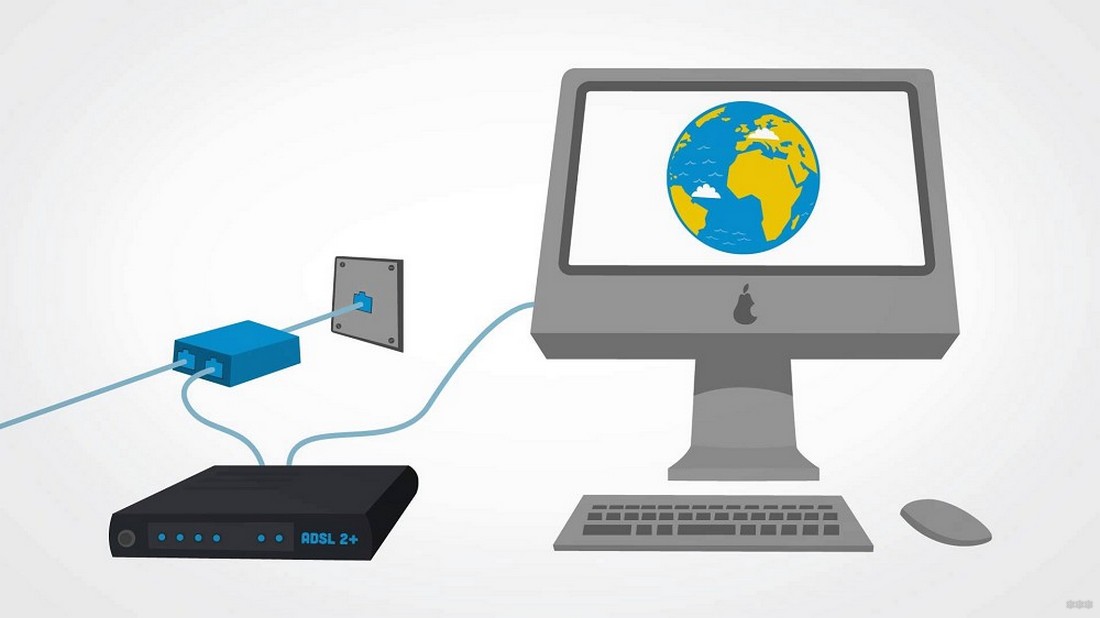

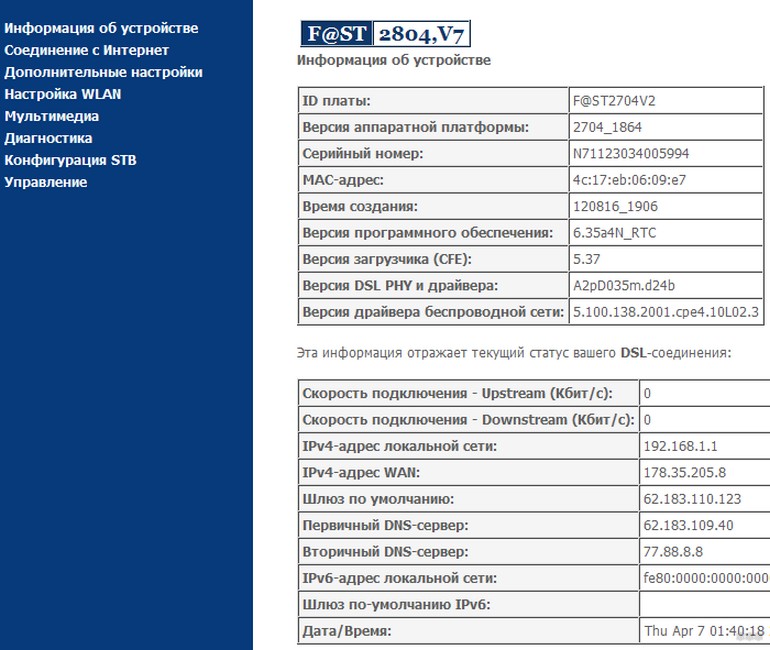
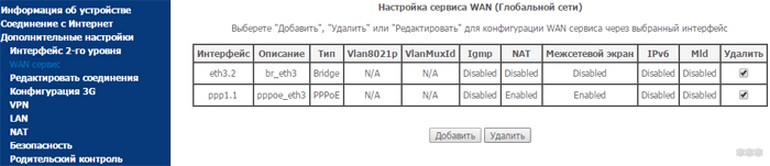
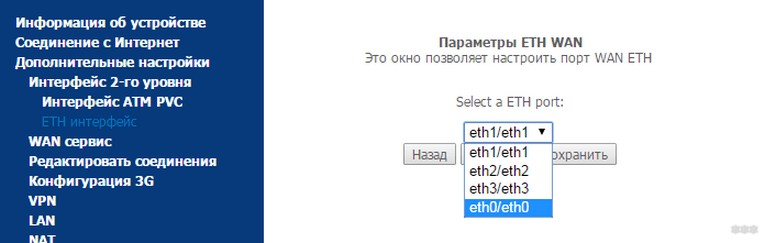
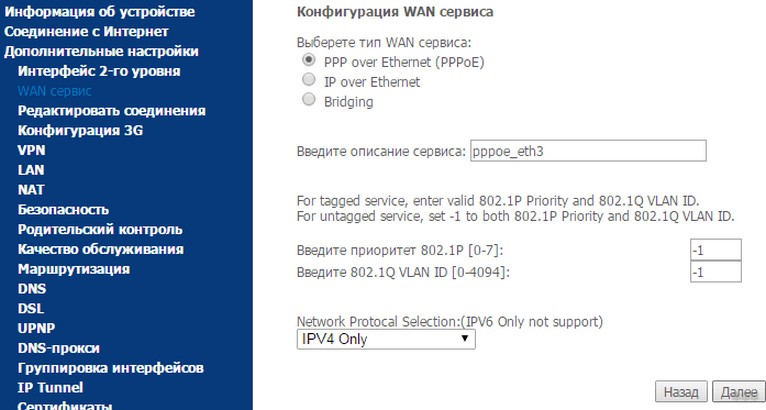
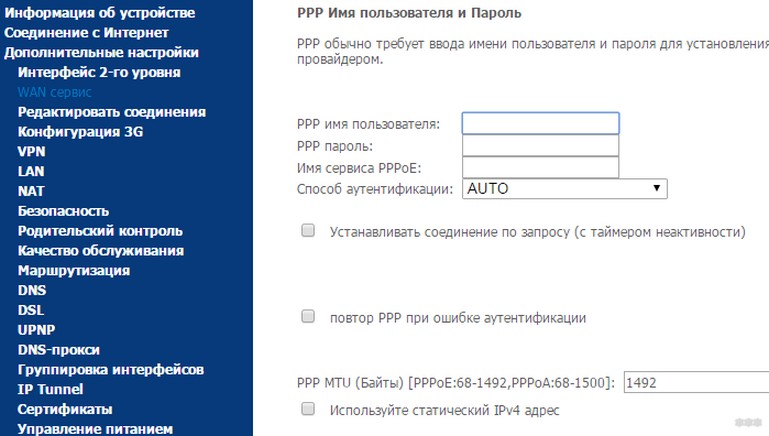
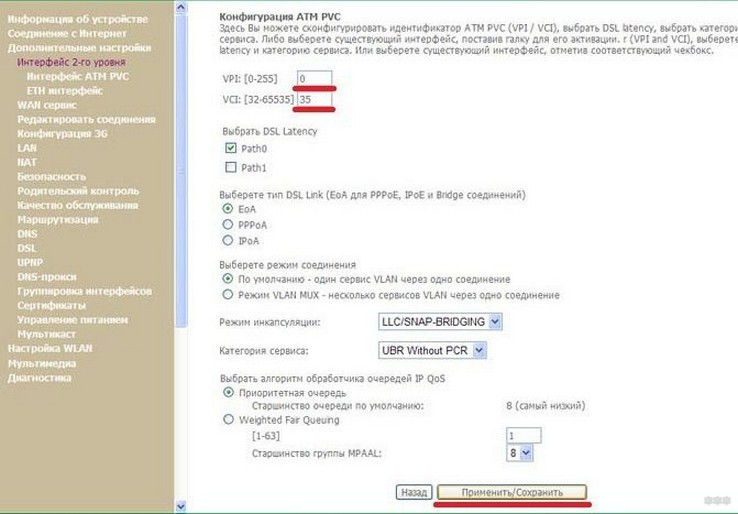
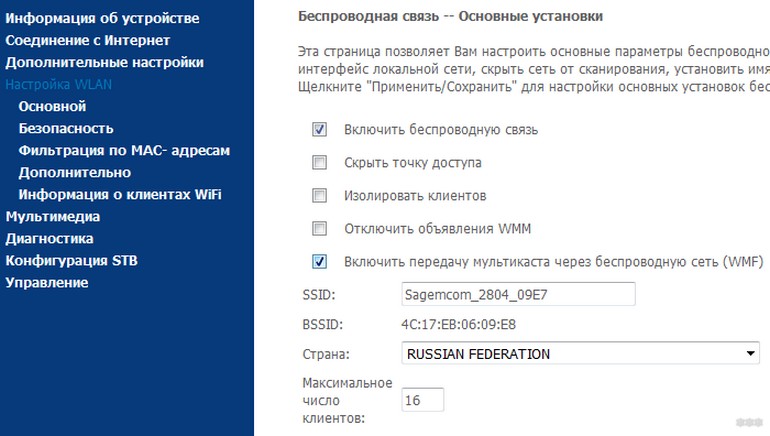
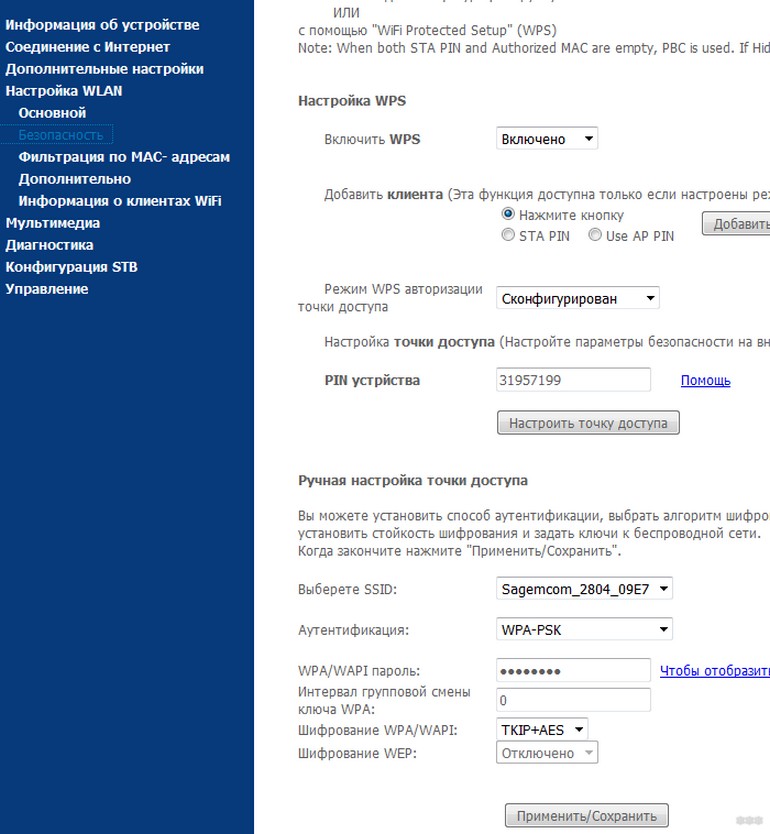

























 Он не так надежен и подходит только в том случае, если к интернету будет подключен 1 гаджет.
Он не так надежен и подходит только в том случае, если к интернету будет подключен 1 гаджет.